QJoyPad
QJoyPad er en gratis og open source grafisk applikation, der giver dig mulighed for at kortlægge tastatur- og musebegivenheder til en spilcontroller. Enkelt sagt kan et Linux-spil, der ikke understøtter nogen eller din særlige spilcontroller, få det til at arbejde med en gamepad ved hjælp af QJoyPad.
Nogle af hovedfunktionerne i QJoyPad er:
- Flere profiler, der gør det nemmere at administrere og skifte tilknytning
- “Turbo” eller “Rapid Fire” -tilstand
- Sticky-tilstand til simulering af "tryk og hold" -adfærd
- Registrerer automatisk gamepad-knapper og akser
- Understøtter styring af musen via joysticks
- Leveres med fuld kommandolinjestøtte til dem, der foretrækker CLI
- Støtte til indstilling af joystickets følsomhed
- Leveres med mange foruddefinerede algoritmer til styring af musemarkørens følsomhed og acceleration
- Hurtig indstillingstilstand, der giver dig mulighed for at registrere og indstille individuelle taster på samme tid
For at installere QJoyPad i Ubuntu skal du køre følgende kommando:
$ sudo apt installere qjoypadKør kommandoen nedenfor for at starte QJoyPad (eller brug applikationsstarter):
$ qjoypadQJoyPad starter minimeret til systembakken, så du kan muligvis ikke se noget GUI-vindue, før du klikker på dets panelapplet. I nogle skrivebordsmiljøer vises systembakke, men der sker intet, når du klikker på dets menupunkter. For at løse dette problem skal du køre QJoyPad i ikke-systembakke-tilstand ved at køre kommandoen nedenfor:
$ qjoypad - notatAt køre QJoyPad uden systembakke opretter et lille vindue, der kun indeholder ikonet for appen. Hvis du højreklikker på dette ikon, vises alle de menupunkter, der er tilgængelige i systembakken.

Bemærk, at nogle af QJoyPad-indstillingerne muligvis ikke fungerer, medmindre du tilslutter en spilcontroller. For at se vinduet til kortlægning af gamepad skal du dobbeltklikke på ikonet vist i skærmbilledet ovenfor.
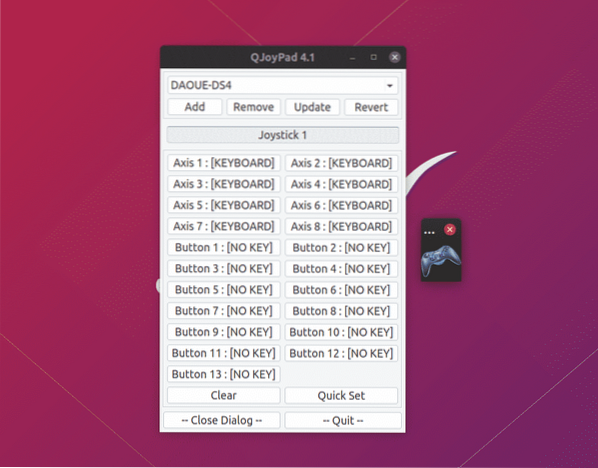
For at QJoyPad-tilknytninger skal fungere i et spil eller en app, skal du holde det kørende. Pas på ikke ved et uheld at lukke det lille vindue med gamepad-ikonet.
SDL2 Gamepad-værktøj
SDL2 Gamepad-værktøj er en gratis og open source-app, der giver dig mulighed for at konfigurere spilcontroller-knapper ved hjælp af en brugervenlig grafisk grænseflade. Som navnet antyder, fungerer det kun for spil, der bruger SDL2 API til understøttelse af controller (de fleste native Linux-spil).
Brug tilgængelig database til kortlægning af gamepad her, det konfigurerer automatisk kortlægning for de fleste controllere. Men hvis dine spilcontrolertilknytninger ikke vises i appen, kan du oprette nye tilknytninger til den ved at klikke på knappen "Opret en ny kortlægning". Du kan også ændre foruddefinerede tilknytninger til enhver controller, der bruger den samme proces.
Bemærk, at denne app ikke er et værktøj til kortlægning af tastatur til joypad. Det opretter bare SDL-kompatible kortlægninger til gamepads, så spil, der bruger SDL API, automatisk kan vælge dem.
Du kan downloade SDL2 gamepad-værktøj fra her.
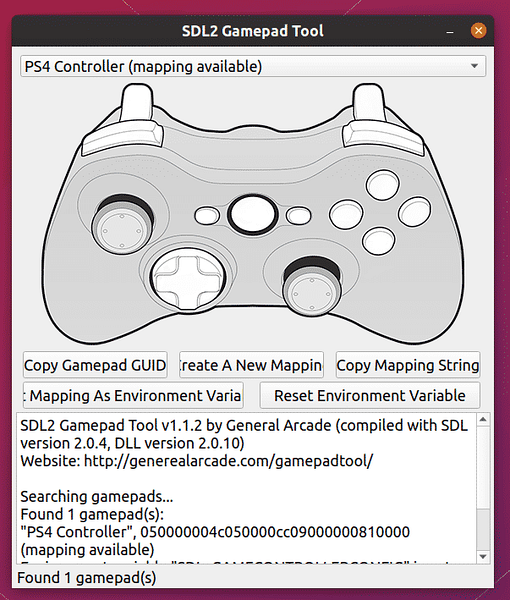
Når du er tilfreds med kortlægningerne, er der to metoder, du kan bruge til at aktivere dem til spil. Klik på "Indstil kortlægning som miljøvariabel" for at indstille disse kortlægninger system bredt for alle spil.
Den anden metode er at bruge disse kortlægninger pr. Spilbasis. Klik på knappen "Kopier kortlægningsstreng", og kør derefter en kommando i følgende format:
$ SDL_GAMECONTROLLERCONFIG = ”paste_her_string_copied_from_method_explained_above”/ sti / til / spillet / eksekverbar
For eksempel ser kortlægningskommandoen på mit system sådan ud:
$ SDL_GAMECONTROLLERCONFIG = "050000004c050000cc09000000810000, PS4Controller, a: b0, b: b1, bagside: b8, dpdown: h0.4, fordobling: h0.8, lodret: h0.2, dpup: h0.1,
guide: b10, venstre form: b4, venstre pind: b11, venstre udruller: a2, venstrex: a0, venstre: a1, rettighedshul: b5,
højrepind: b12, højttrigger: a5, rightx: a3, righty: a4, start: b9, x: b3, y: b2, "
/ sti / til / spillet / eksekverbar
SC-controller
SC Controller er et GTK3-program, der giver dig mulighed for at oprette knaptilknytninger til Steam Controller, DualShock 4 gamepad, Xbox-controller og andre lignende gamepads. Hovedhøjdepunktet i denne app er dens evne til at konfigurere avancerede gamepad-kortlægninger, der svarer til Steam-klients indbyggede konfigurationsværktøj. Enkelt sagt giver SC Controller brugerdriverdriver / GUI-app mulighed for at konfigurere gamepads uden behov for at installere Steam-klient (det er heller ikke nødvendigt at have en Steam-konto). Ligesom QjoyPad giver denne app dig mulighed for at kortlægge tastatur- og musebegivenheder til en spilcontroller.
Andre nyttige funktioner i SC Controller:
- Gyroskopkonfigurationsunderstøttelse
- Hurtig brand- eller turbotilstandsfunktionalitet
- Understøtter flere gamepad-profiler
- Vibration / Rumble support
- Makroer og controlleremulering
- Understøtter skærmtastatur
SC Controller AppImage til Linux-distributioner kan downloades fra her. Marker filen eksekverbar og kør den i en terminal, eller dobbeltklik på filen for at begynde at tilpasse gamepad-tilknytninger.
Bemærk, at SC Controller af en eller anden grund ikke finder min DualShock 4-controller, medmindre jeg kører den med rootadgang. Mest sandsynligt fordi det ikke kan læse inputhændelser fra gamepad. En brugerdefineret udev-regel kan muligvis løse dette problem, men at forklare det her ligger uden for anvendelsesområdet for denne artikel. Hvis du har problemer med detektion af gamepad med denne app, kan du prøve at køre den som root.
Konklusion
Dette er et par apps, der kan bruges til at oprette tilknytninger til din spilcontroller. De fleste af de kendte spilcontroller-mærker arbejder ud af kassen på Linux i disse dage. I modsætning til konsolspil giver pc-spil sjældent en mulighed for at omlægge gamepads. De ovennævnte apps er især nyttige, når du bruger en generisk controller, når du vil ændre layoutet på eksisterende knaptilknytninger, eller når du vil kortlægge tastatur- og musebegivenheder til en spilcontroller.
 Phenquestions
Phenquestions


